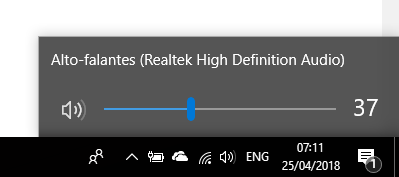Do nada quando coloco o fone de ouvido o volume não passa do 37 e não aparece mais a mensagem que antes aparecia alertando que se aumentasse mais que 37 poderia acarretar problemas de audição. E devido a não aparecer essa mensagem eu consigo passar dos 37.
Como faço para aumentar o volume acima de 37% com fone de ouvido?
Relatar abuso
Obrigado.
O conteúdo reportado foi submetido
Olá lucaspaulo12, como vai?
Obrigado por entrar em contato com a Comunidade Microsoft.
Entendo que sempre que conecta o Fone de Ouvido ao seu computador com Windows 10, poderia evitar problemas de audição, o volume fica limitado à 37 e buscarei as melhores informações para lhe ajudar nesta questão.
Para sermos mais assertivos, por favor informe:
- Qual fabricante e o modelo do computador?
- Qual a versão do Windows?
Nota: Para visualizar a versão do sistema, aperte Windows + R, digite winver e clique em OK.
A recomendação inicial é que acesse a página de suporte do fabricante do seu computador e efetue processos de download e instalação/atualização dos drivers compatíveis com o Windows 10 e efetue os processos para Atualizar drivers no Windows 10 através do Windows Update.
Abaixo, contém mais alguns passos, que poderá seguir para uma possível solução:
Nota: Para visualizar a versão do sistema, aperte Windows + R, digite winver e clique em OK.
Passo 1: Reiniciar o serviço de áudio:
- Na área de trabalho aperte Windows + R e digite Services.msc clique em Ok.
- Dê um duplo clique no serviço Áudio do Windows.
- Clique em Parar em seguida clique em Iniciar.
- Faça um teste.
Passo 2: Desinstale o driver de áudio:
-
Pressione a tecla da bandeira do Windows + R, digite appwiz.cpl e clique em OK.
-
Na lista localize o Realtek Audio Driver, clique com o botão direito do mouse sobre ele e clique em Desinstalar.
Ou Desinstale através do Gerenciador de dispositivos:
-
Pressione a tecla da bandeira do Windows + X, clique em Gerenciador de dispositivos
-
Vá para Controladores de Som, vídeos e jogos e expanda a seção.
-
Clique com o botão direito do mouse sobre o dispositivo e clique em Desinstalar driver.
-
Reinicie o computador e faça um teste, se funcionar, siga o passo da etapa 3 se não funcionar pula a etapa 3.
Passo 3:
Configure o sistema de modo a evitar que os drivers de dispositivos parem de funcionar quando atualizações forem efetuadas:
- Pressione a tecla da bandeira do Windows + R, digite o comando SystemPropertiesProtection e clique em OK.
- Vá para a guia Hardware e clique em
Configurações de Instalação do Dispositivo.
Selecione a opção Não (o dispositivo poderá não funcionar como o esperado). - Clique em Salvar alterações e reinicie o sistema.
- Reinicie o sistema.
Espero ter ajudado.
Se essa postagem foi útil, marque-a como Resposta e clique em Resolvi meu problema, assim, poderá ajudar outras pessoas que venham ter as mesmas dificuldades.
Caso a sua dúvida não tenha sido sanada, por favor, poste novamente com mais detalhes.
Abraços e até mais!
Moderador da Comunidade
Relatar abuso
Obrigado.
O conteúdo reportado foi submetido
8 pessoas consideraram esta resposta útil
·A resposta foi útil?
Desculpe se isso não ajudou.
Excelente! Obrigado por seus comentários.
Qual o seu grau de satisfação com esta resposta?
Obrigado por seus comentários. Isso nos ajuda a melhorar o site.
Qual o seu grau de satisfação com esta resposta?
Obrigado por seus comentários.
Informações da Pergunta
janeiro 18, 2024 Última atualização Visualizações 5.687 Aplicável a: